Prohlížení a čtení PDF souborů na Macu pomocí UPDF
S UPDF na Macu si můžete prohlížet PDF soubory s lepším zážitkem. Ukážeme vám různé způsoby prohlížení PDF souborů v různých situacích.
- Část 1. Zobrazení PDF v různých režimech
- Část 2. Zobrazení více PDF souborů na kartách
- Část 3. Navigace v PDF
- Část 4. Zobrazení PDF souboru jako prezentace
- Část 5. Zobrazení PDF souboru v tmavém nebo světlém režimu
- Část 6. Vyhledávání textu při čtení PDF souboru
1. Zobrazení PDF v různých režimech
Dokumenty PDF lze v UPDF prohlížet různými způsoby, například jednostránkově, dvoustránkově a s možností posouvání nebo bez ní.
Chcete-li změnit režim zobrazení stránky, klikněte na tlačítko „ Zobrazit “ a vyberte možnost „ Zobrazení stránky “. Poté zvolte příslušný režim:
- Zobrazení jedné stránky : Zobrazení stránek PDF po jedné.
- Dvoustránkové zobrazení : Zobrazte stránky PDF jako knihu – vedle sebe. A pokud chcete v tomto režimu zobrazit i titulní stránku, můžete vybrat možnost „ Zobrazit titulní stránku ve dvoustránkovém zobrazení “.
- Posouvání po jedné stránce / Posouvání po dvou stránkách : Oba pohledy nabízejí možnost posouvání, která usnadňuje čtení.
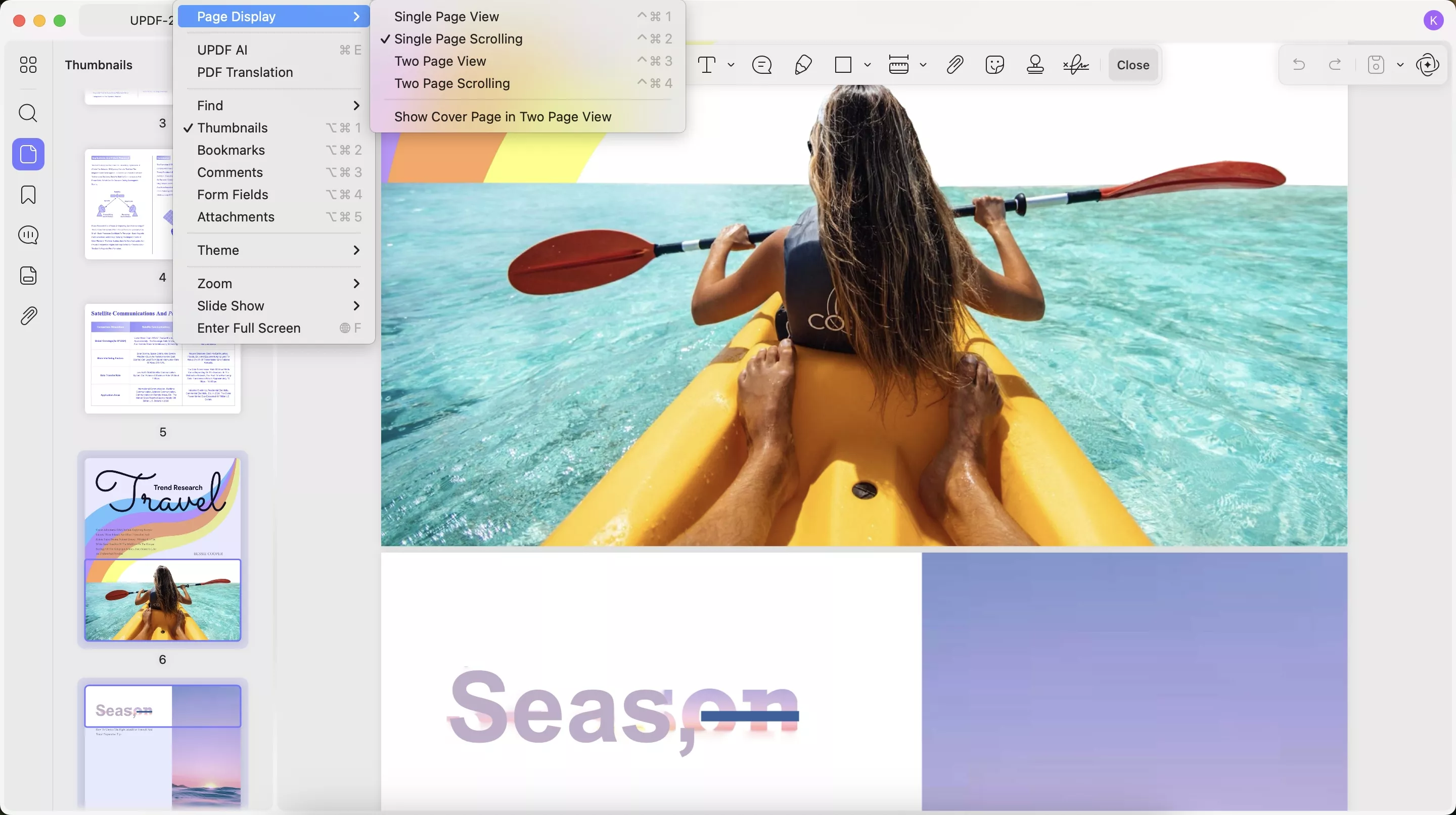
2. Zobrazení více PDF souborů
UPDF umožňuje otevírat a prohlížet více PDF souborů na různých kartách. Kliknutím na ikonu „ + “ otevřete další PDF soubory na různých kartách.
Každý PDF soubor se otevře na vlastní kartě, takže mezi nimi můžete procházet pouhým kliknutím myši.
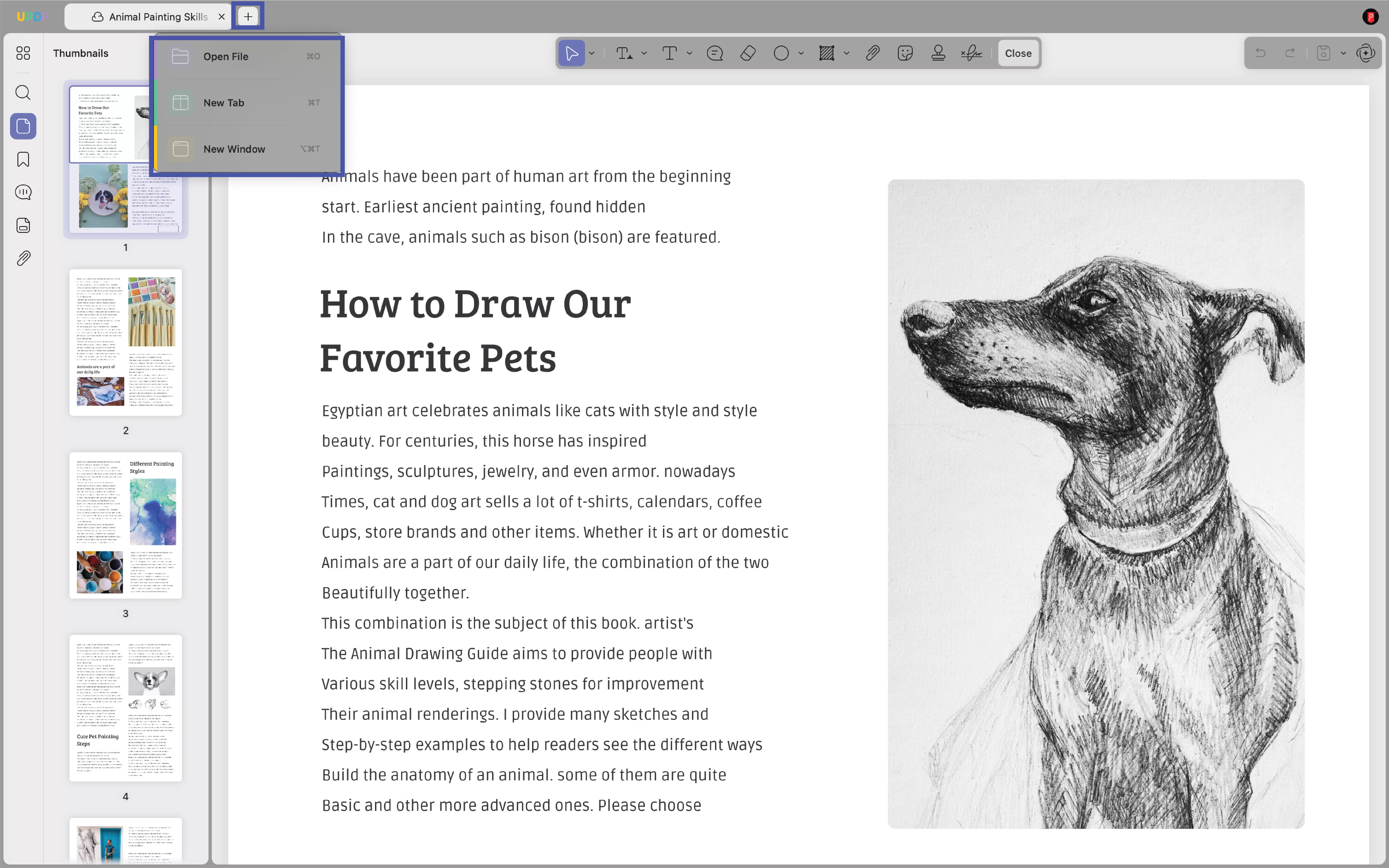
3. Navigace v PDF
K tomuto účelu lze použít navigační panel nástrojů ve spodní části otevřeného dokumentu. Je pohodlně umístěn v horní části rozhraní po výběru režimu „Čtečka“.
K dispozici je devět možností navigace:
- Nastavení zobrazení
- Skluzavka
- Celá obrazovka
- Přejít na konkrétní číslo stránky
- Další stránka
- Předchozí stránka
- Vyberte přiblížení stránky
- Přiblížení/oddálení
- Šířka přizpůsobení
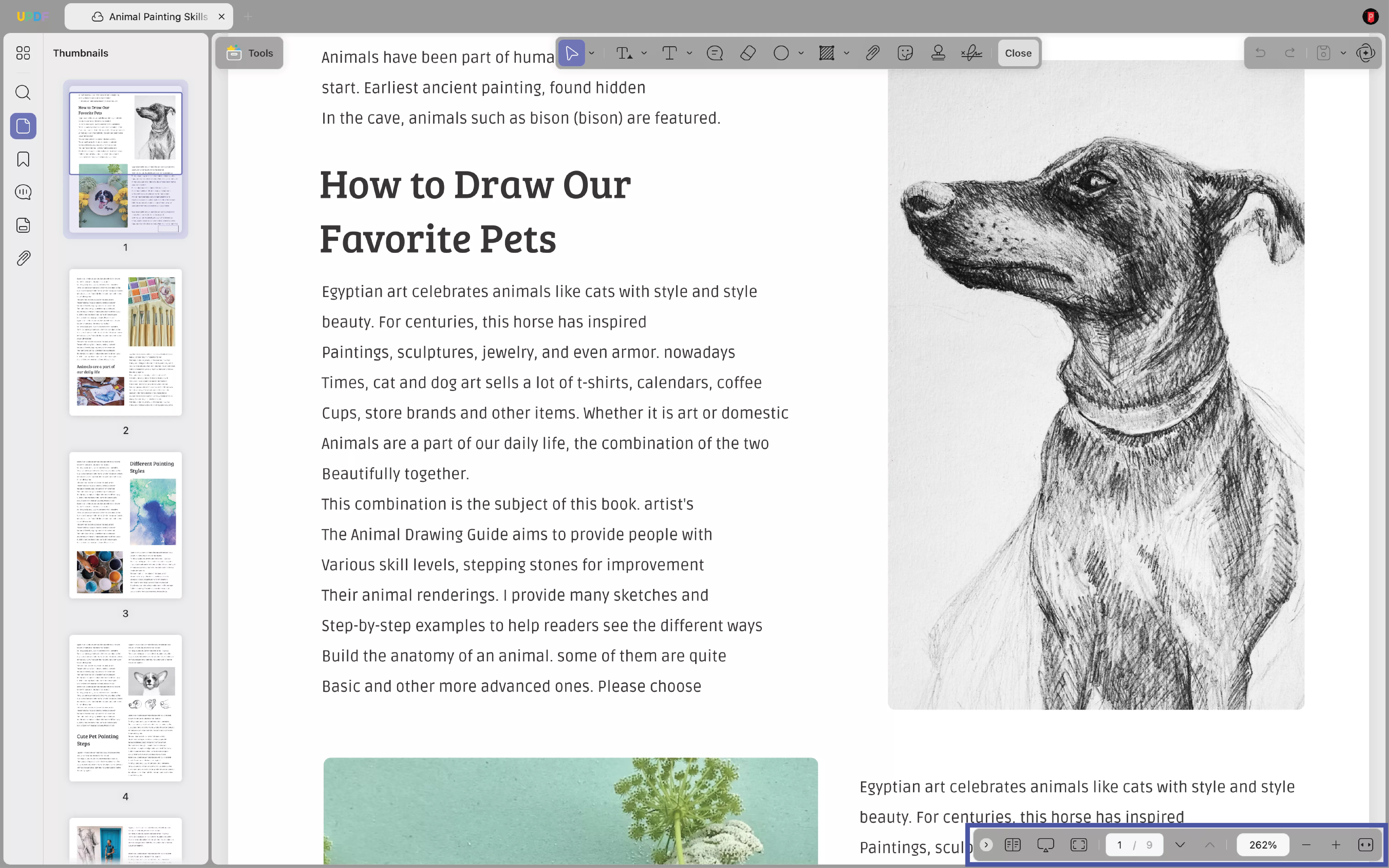
4. Zobrazte PDF jako prezentaci
UPDF podporuje zobrazení PDF souborů jako prezentace.
Chcete-li zobrazit PDF jako prezentaci, klikněte na ikonu „ Prezentace “ v dolním panelu nástrojů
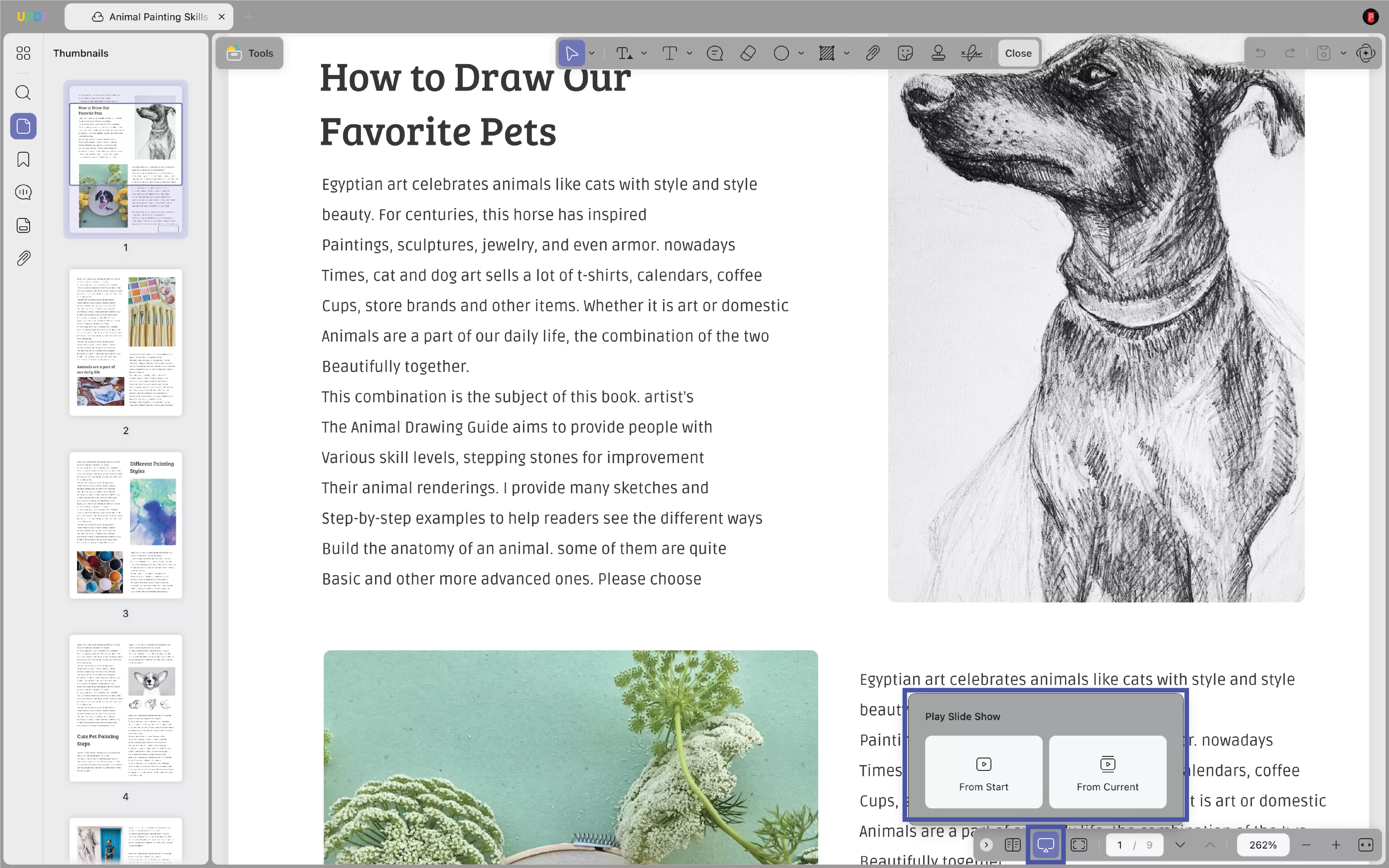
Nebo přejděte na „ Zobrazit “ a vyberte možnost „ Prezentace “. Pro zobrazení prezentace můžete:
- Přehrát od začátku
- Přehrát od aktuálního snímku
- Použití zobrazení pro prezentujícího
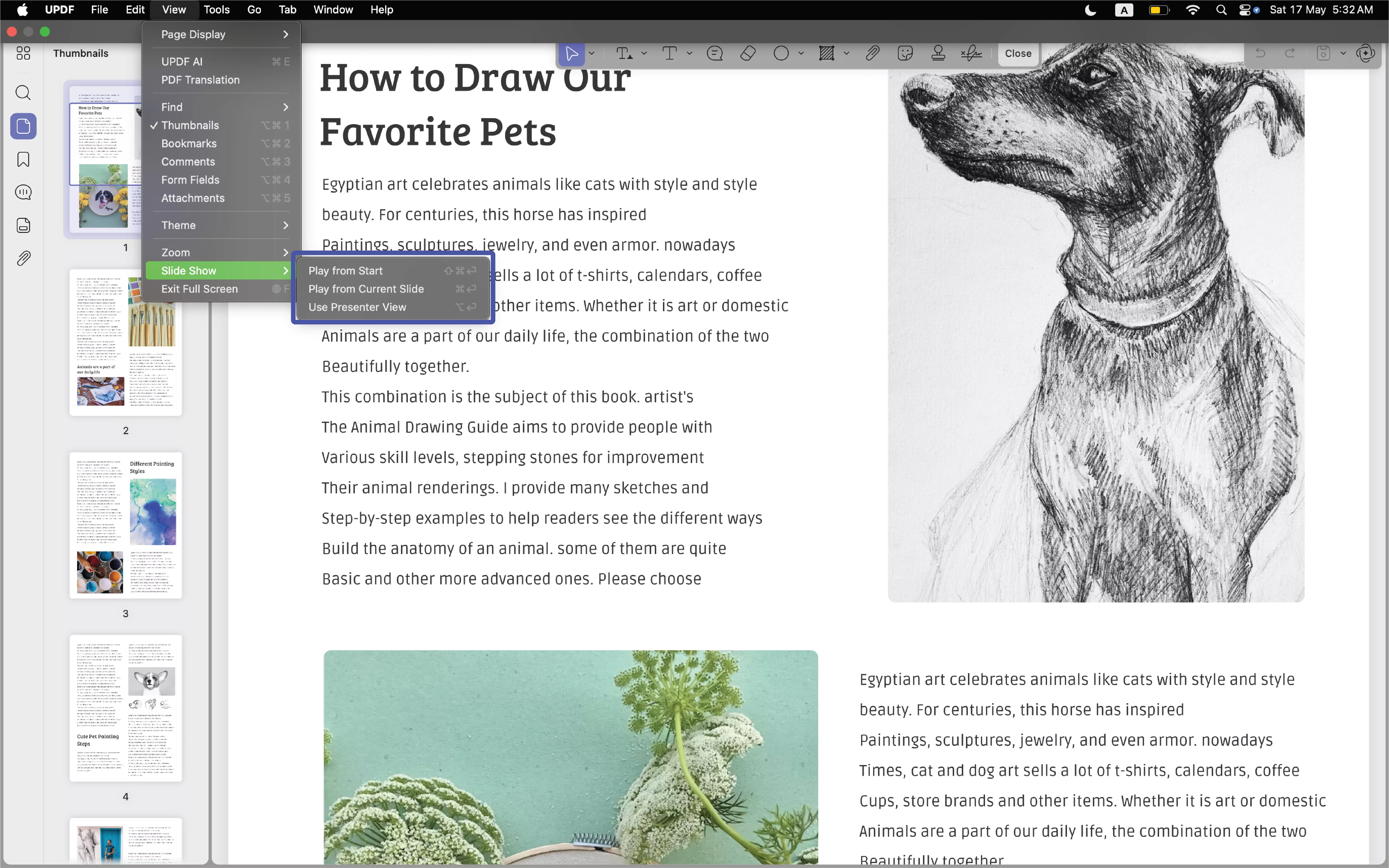
Vstoupíte do režimu prezentace. UPDF nabízí v levém dolním rohu rozhraní nástroj Pero. Tento nástroj pero funguje během prezentace jako laserové ukazovátko a můžete jím ukázat na část, kterou chcete zdůraznit.
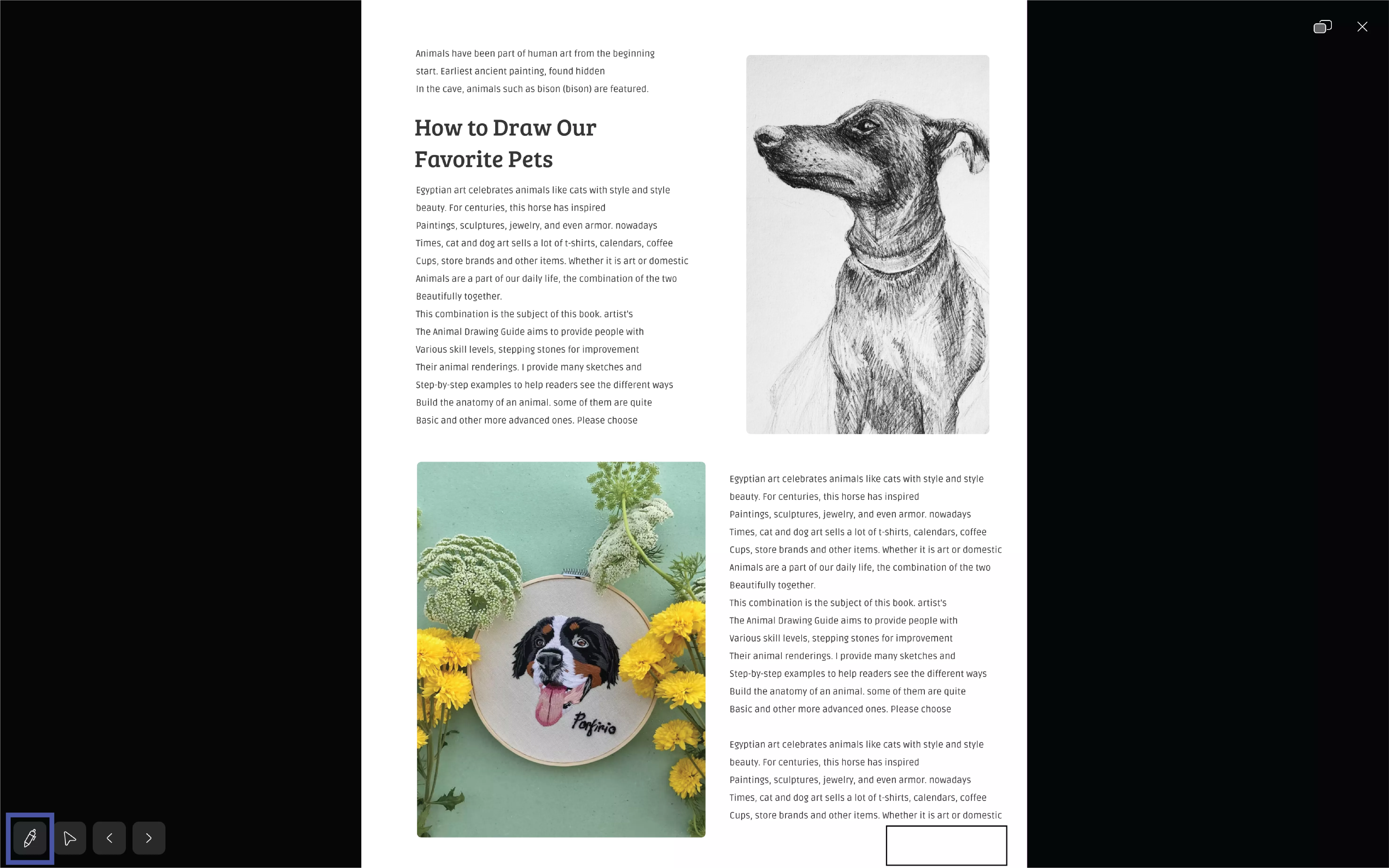
UPDF také nabízí časovač pro vaši prezentaci. Čas můžete odpočítávat od začátku zobrazení.
Z režimu „Celá obrazovka“ na režim „Prezentující“ můžete přepnout kliknutím na ikonu v pravém horním rohu.
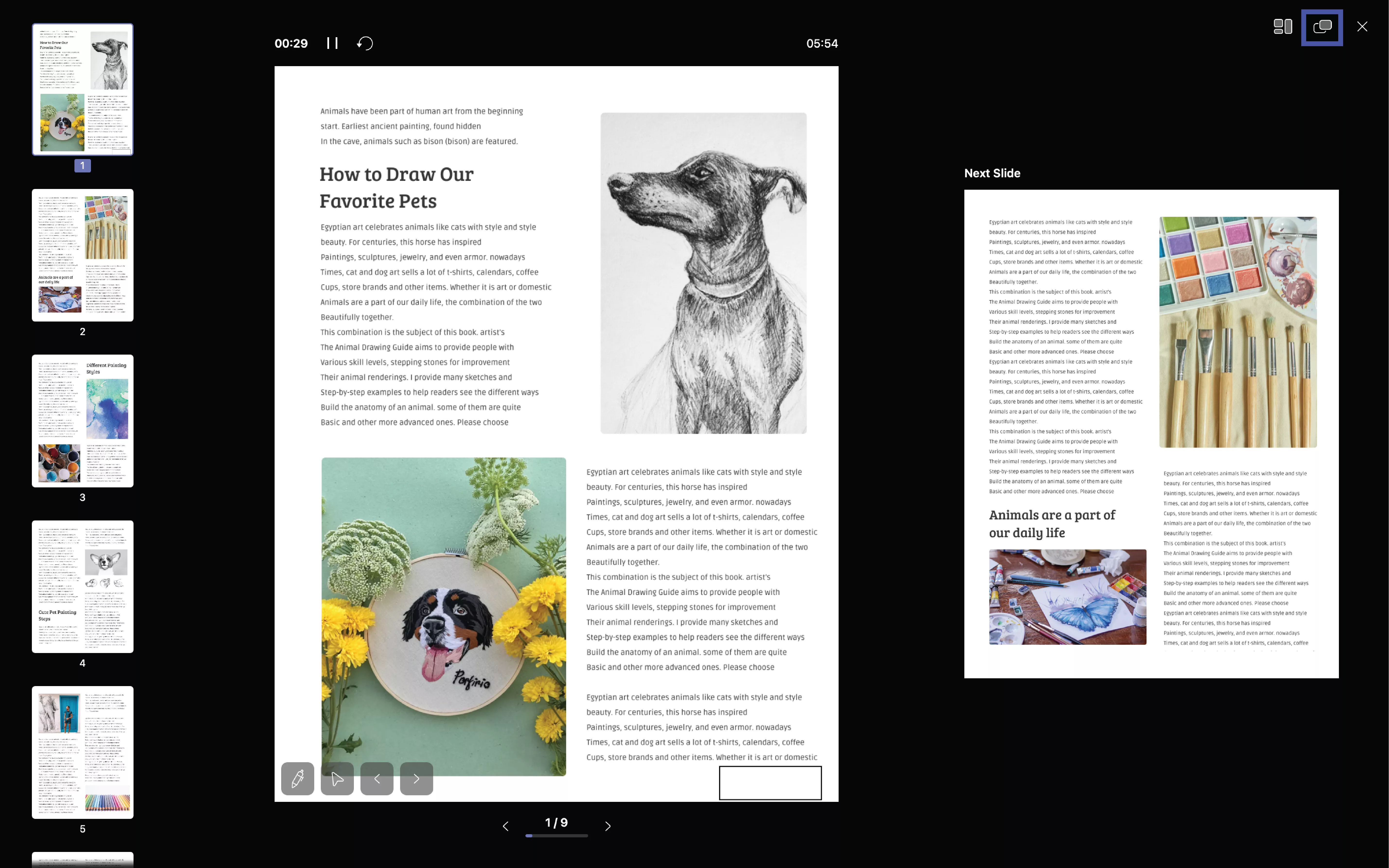
5. Zobrazení PDF v tmavém nebo světlém režimu
Můžete si podle potřeby přepnout na čtení PDF v tmavém nebo světlém režimu. Zde je návod.
Klikněte na ikonu „ UPDF “ v horní nabídce, vyberte „ Nastavení “, vyberte režim „ Světlý “ nebo „ Tmavý “ pro změnu vzhledu UPDF. K dispozici jsou také režimy Mátově zelená a Hvězdně modrá, pokud chcete změnit rozhraní UPDF. Automatické téma automaticky vybere téma UPDF na základě tématu vašeho počítače.
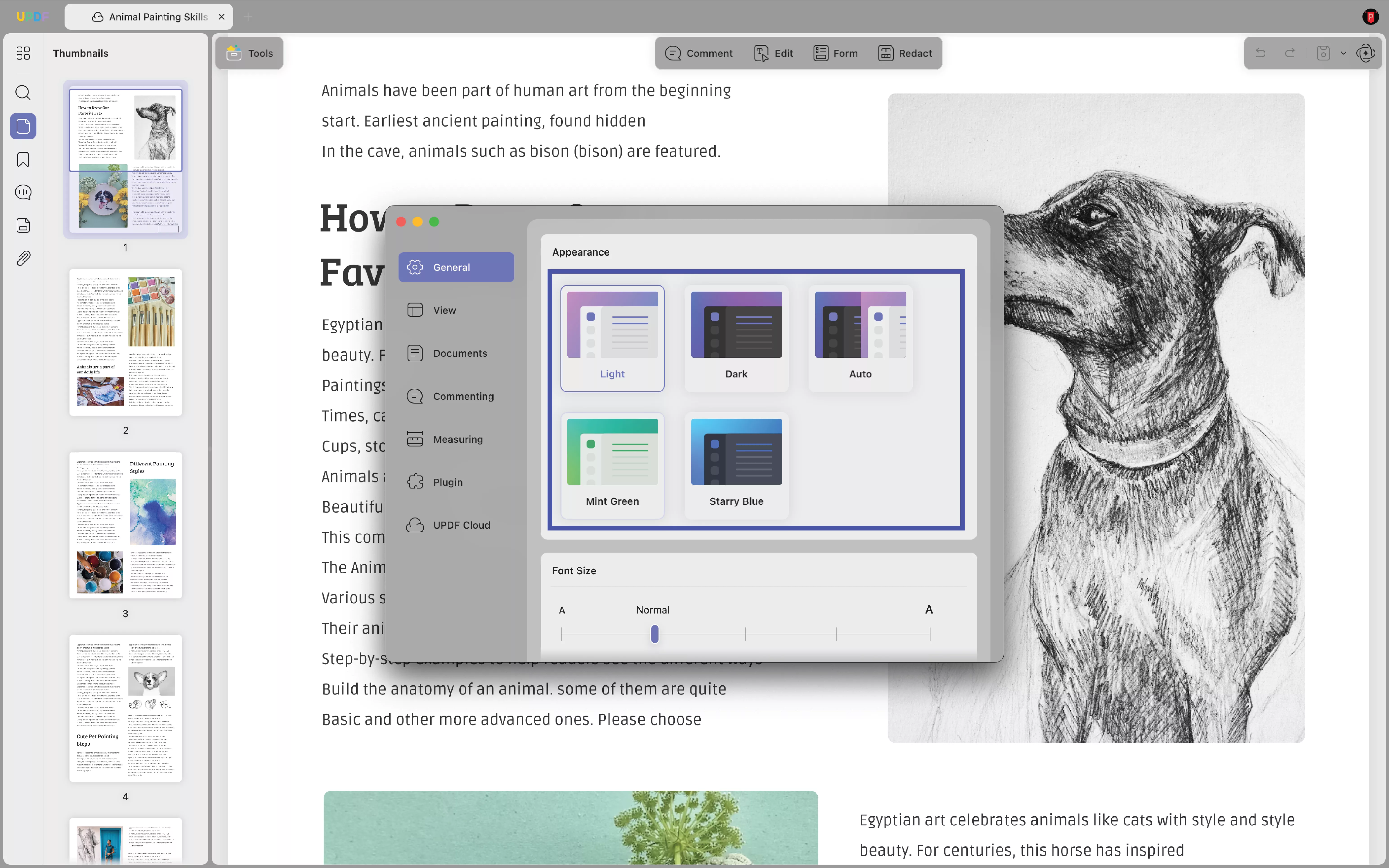
Dále můžete přejít do sekce Zobrazení a zapnout režim ochrany očí. Čtení v tomto režimu méně zatěžuje vaše oči.
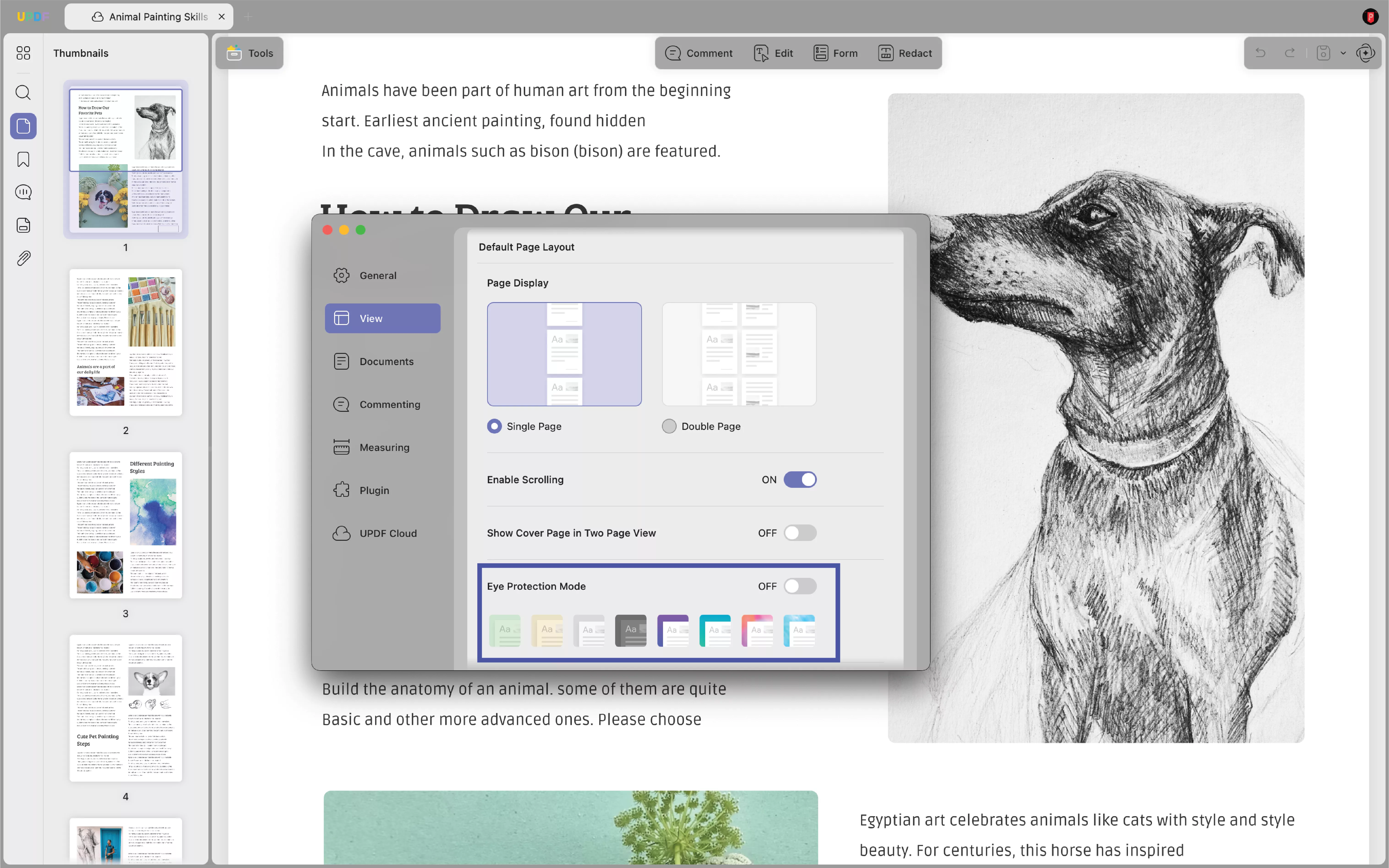
6. Vyhledávání textu při čtení PDF
Pokud potřebujete rychle najít konkrétní slova, můžete k tomu použít UPDF na Macu.
Klikněte na ikonu „ Hledat “ na pravé straně panelu nástrojů a zadejte klíčové slovo „slaví“, například zde. Zobrazí se seznam výsledků. Kliknutím na libovolný z nich se rychle dostanete k části s daným slovem.
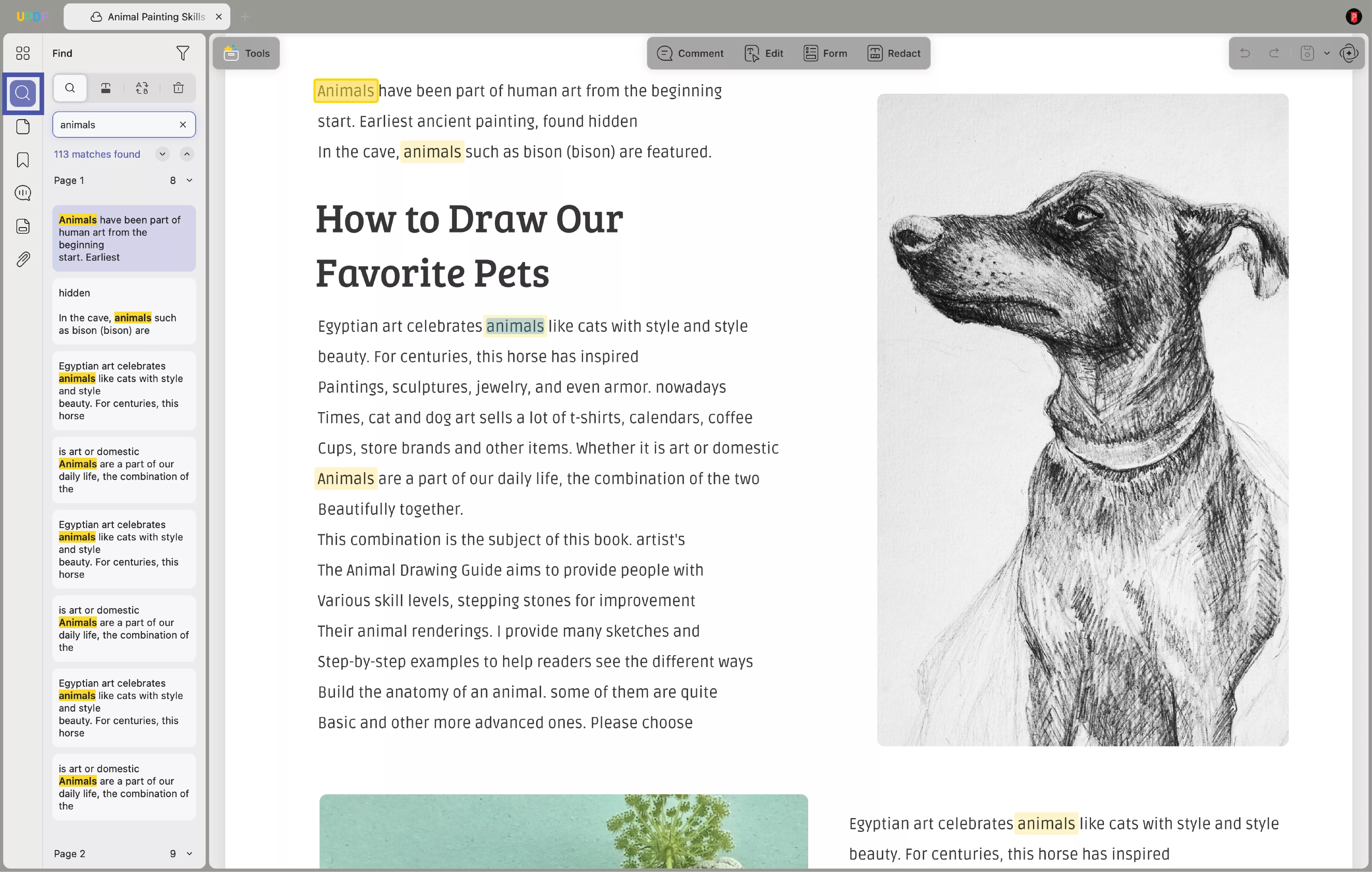
 UPDF
UPDF
 UPDF pro Windows
UPDF pro Windows UPDF pro Mac
UPDF pro Mac UPDF pro iOS
UPDF pro iOS UPDF pro Android
UPDF pro Android UPDF AI Online
UPDF AI Online UPDF Sign
UPDF Sign Upravit PDF
Upravit PDF Anotovat PDF
Anotovat PDF Vytvořit PDF
Vytvořit PDF PDF formuláře
PDF formuláře Upravit odkazy
Upravit odkazy Konvertovat PDF
Konvertovat PDF OCR
OCR PDF do Wordu
PDF do Wordu PDF do obrázku
PDF do obrázku PDF do Excelu
PDF do Excelu Organizovat PDF
Organizovat PDF Sloučit PDF
Sloučit PDF Rozdělit PDF
Rozdělit PDF Oříznout PDF
Oříznout PDF Otočit PDF
Otočit PDF Chránit PDF
Chránit PDF Podepsat PDF
Podepsat PDF Redigovat PDF
Redigovat PDF Sanitizovat PDF
Sanitizovat PDF Odstranit zabezpečení
Odstranit zabezpečení Číst PDF
Číst PDF UPDF Cloud
UPDF Cloud Komprimovat PDF
Komprimovat PDF Tisknout PDF
Tisknout PDF Dávkové zpracování
Dávkové zpracování O UPDF AI
O UPDF AI Řešení UPDF AI
Řešení UPDF AI AI Uživatelská příručka
AI Uživatelská příručka Často kladené otázky o UPDF AI
Často kladené otázky o UPDF AI Shrnutí PDF
Shrnutí PDF Překlad PDF
Překlad PDF Chat s PDF
Chat s PDF Chat s AI
Chat s AI Chat s obrázkem
Chat s obrázkem PDF na myšlenkovou mapu
PDF na myšlenkovou mapu Vysvětlení PDF
Vysvětlení PDF Akademický výzkum
Akademický výzkum Vyhledávání článků
Vyhledávání článků AI Korektor
AI Korektor AI Spisovatel
AI Spisovatel AI Pomocník s úkoly
AI Pomocník s úkoly Generátor kvízů s AI
Generátor kvízů s AI AI Řešitel matematiky
AI Řešitel matematiky PDF na Word
PDF na Word PDF na Excel
PDF na Excel PDF na PowerPoint
PDF na PowerPoint Uživatelská příručka
Uživatelská příručka UPDF Triky
UPDF Triky FAQs
FAQs Recenze UPDF
Recenze UPDF Středisko stahování
Středisko stahování Blog
Blog Tiskové centrum
Tiskové centrum Technické specifikace
Technické specifikace Aktualizace
Aktualizace UPDF vs. Adobe Acrobat
UPDF vs. Adobe Acrobat UPDF vs. Foxit
UPDF vs. Foxit UPDF vs. PDF Expert
UPDF vs. PDF Expert